win10电脑锁屏怎么取消掉 win10设置永不锁屏的详细方法
更新时间:2024-01-19 15:07:39作者:huige
有不少win10纯净版系统用户发现自己每次离开电脑一会,就会自动锁屏,这样自己下载东西的还是就会被中断,很多人并不喜欢,所以就想要将其取消,但是有部分用户并不知道win10电脑锁屏怎么取消掉吧,带着此问题,本文这就给大家介绍一下win10设置永不锁屏的详细方法。
方法如下:
1、首先打开开始菜单,点击进入设置。
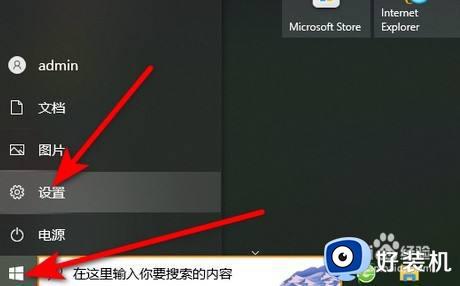
2、点击进入系统。
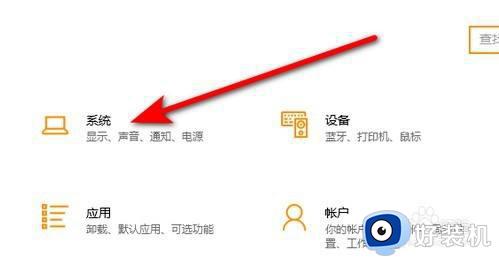
3、然后点击左侧的电源和睡眠选项。
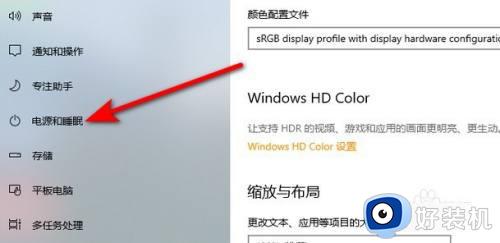
4、最后将屏幕和睡眠设置为从不即可。
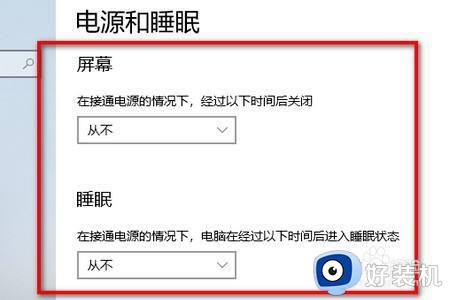
以上给大家介绍的就是win10电脑锁屏的详细取消方法,有需要的用户们可以参考上面的方法来进行操作,希望可以帮助到大家。
win10电脑锁屏怎么取消掉 win10设置永不锁屏的详细方法相关教程
- window10锁屏密码设置取消方法 window10怎样取消锁屏密码
- win10怎么取消锁屏登录界面 win10关闭登录锁屏界面的方法
- win10 取消锁屏的步骤 win10如何取消锁屏
- windows10锁屏怎么取消 windows10系统锁屏如何取消
- 取消win10登录密码有什么方法 win10取消登录密码的详细方法
- window10锁屏怎么取消 window10如何取消锁屏界面
- 怎样关闭win10锁屏界面的广告 win10取消电脑锁屏广告的方法
- win10屏保密码取消怎么设置 win10系统如何取消屏保密码
- 笔记本电脑win10如何彻底关掉自动锁屏 win10笔记本关闭自动锁屏怎么设置
- win10如何设置锁屏密码 win10系统在哪设置锁屏密码
- win10拼音打字没有预选框怎么办 win10微软拼音打字没有选字框修复方法
- win10你的电脑不能投影到其他屏幕怎么回事 win10电脑提示你的电脑不能投影到其他屏幕如何处理
- win10任务栏没反应怎么办 win10任务栏无响应如何修复
- win10频繁断网重启才能连上怎么回事?win10老是断网需重启如何解决
- win10批量卸载字体的步骤 win10如何批量卸载字体
- win10配置在哪里看 win10配置怎么看
win10教程推荐
- 1 win10亮度调节失效怎么办 win10亮度调节没有反应处理方法
- 2 win10屏幕分辨率被锁定了怎么解除 win10电脑屏幕分辨率被锁定解决方法
- 3 win10怎么看电脑配置和型号 电脑windows10在哪里看配置
- 4 win10内存16g可用8g怎么办 win10内存16g显示只有8g可用完美解决方法
- 5 win10的ipv4怎么设置地址 win10如何设置ipv4地址
- 6 苹果电脑双系统win10启动不了怎么办 苹果双系统进不去win10系统处理方法
- 7 win10更换系统盘如何设置 win10电脑怎么更换系统盘
- 8 win10输入法没了语言栏也消失了怎么回事 win10输入法语言栏不见了如何解决
- 9 win10资源管理器卡死无响应怎么办 win10资源管理器未响应死机处理方法
- 10 win10没有自带游戏怎么办 win10系统自带游戏隐藏了的解决办法
